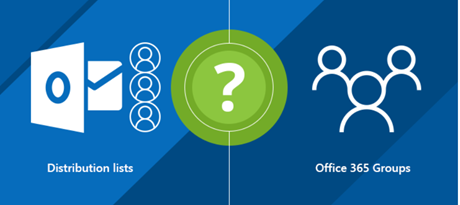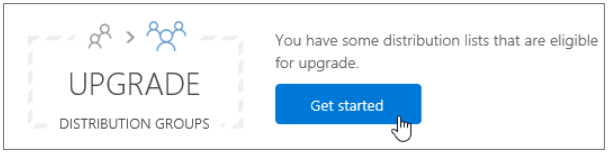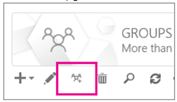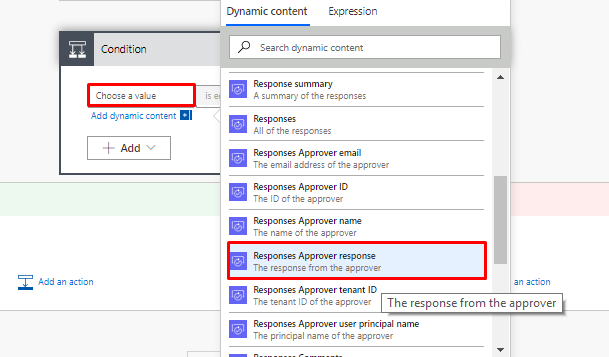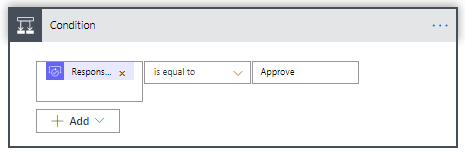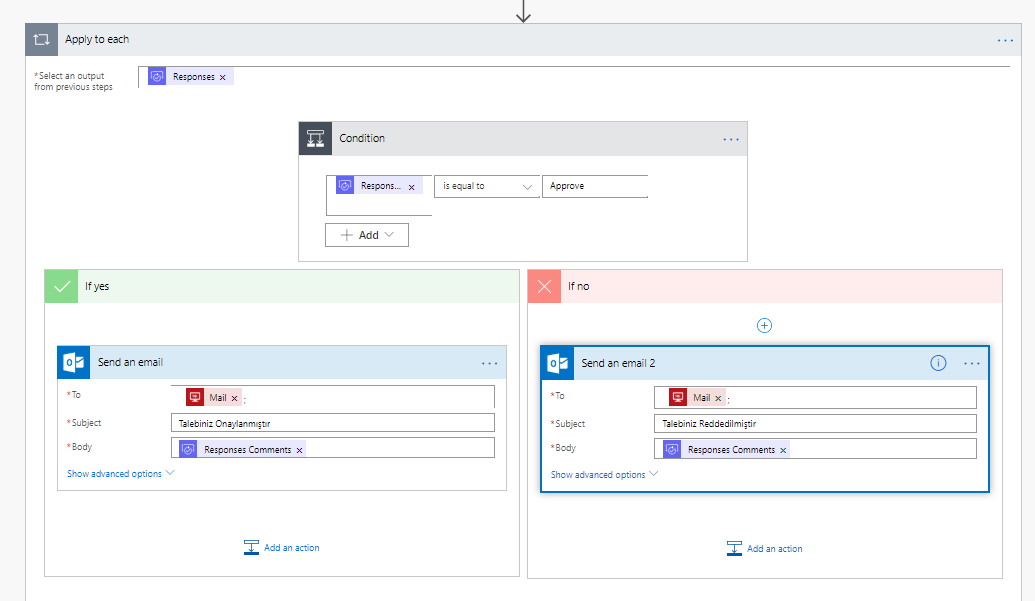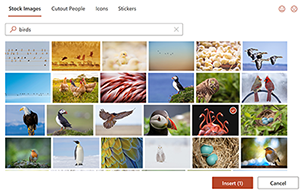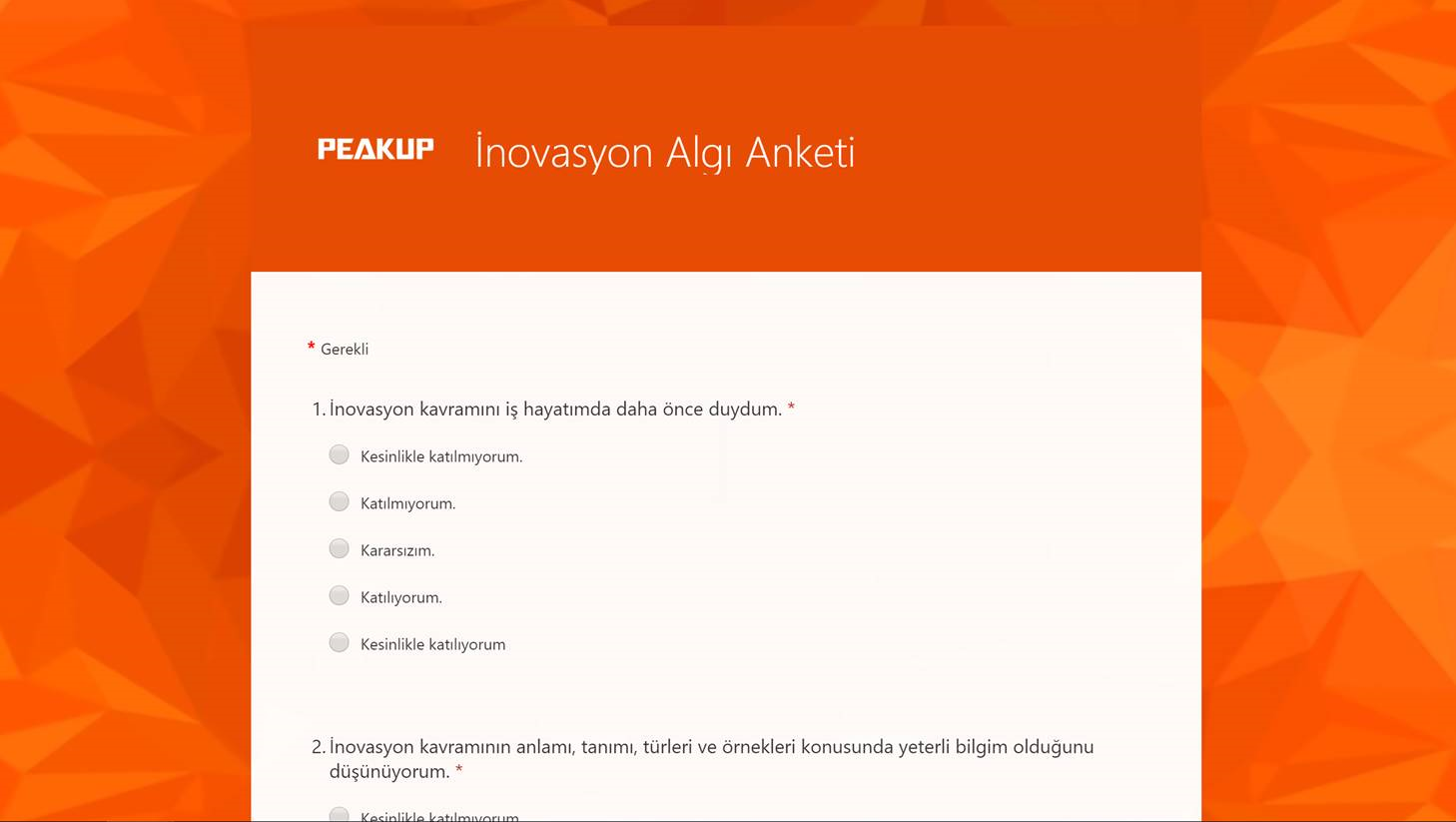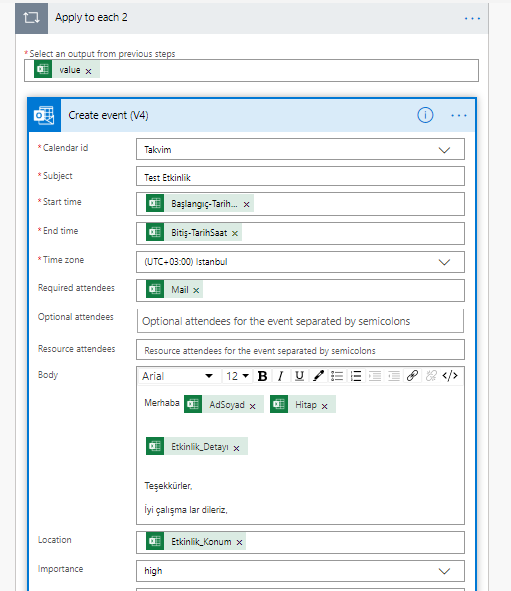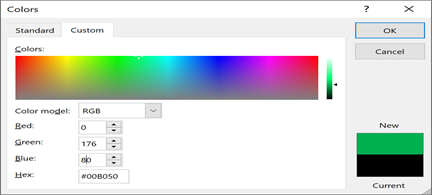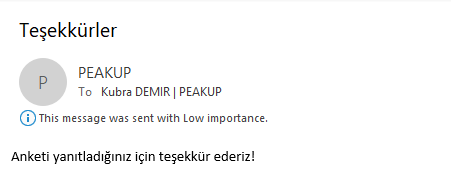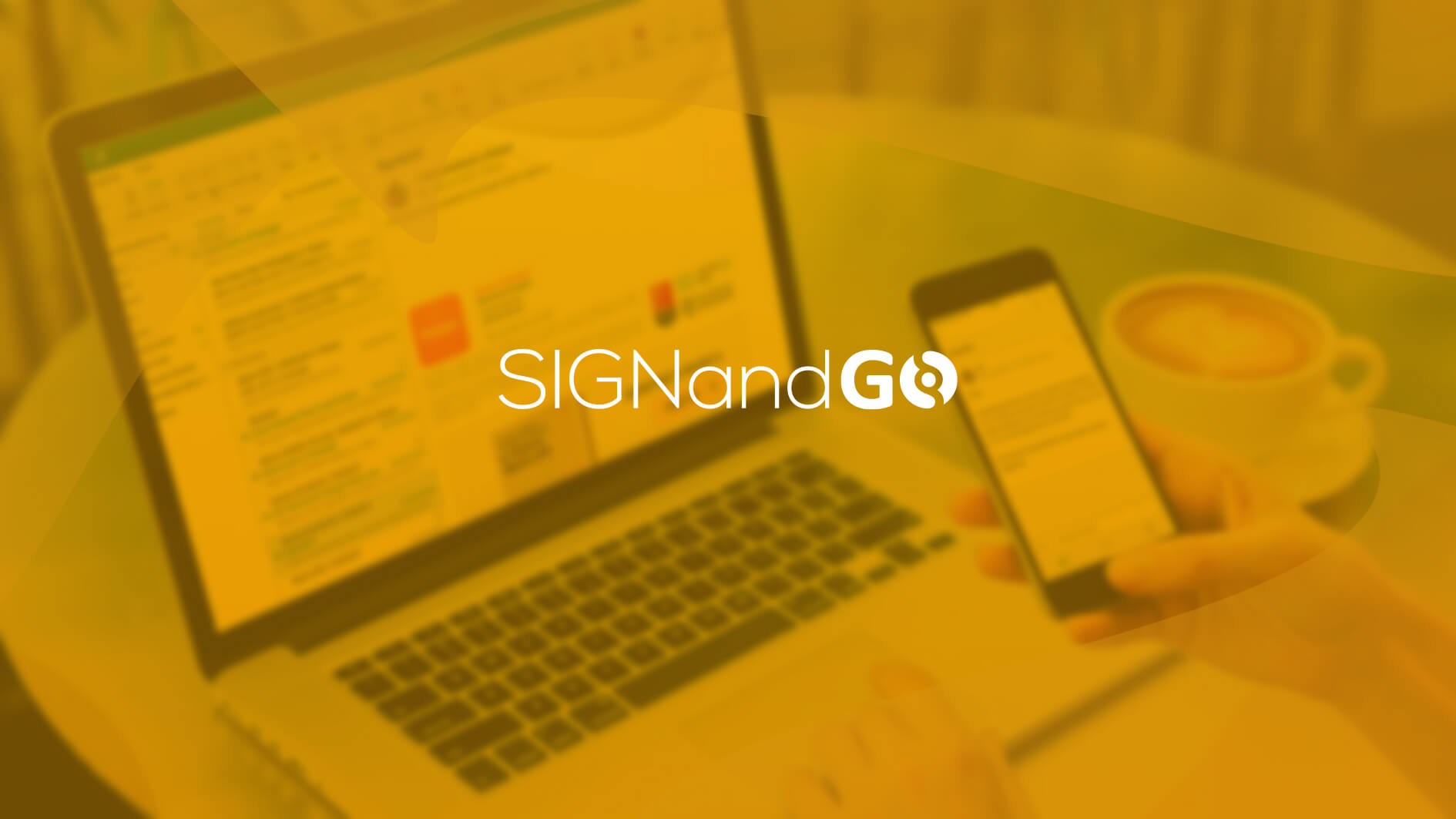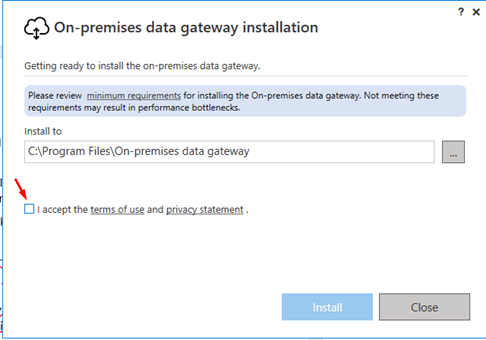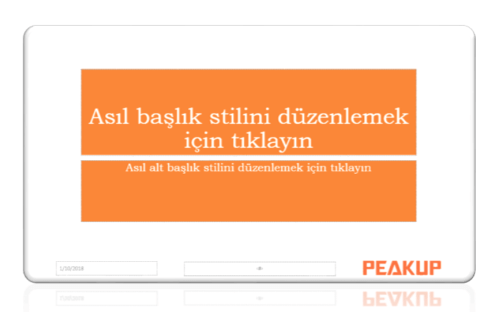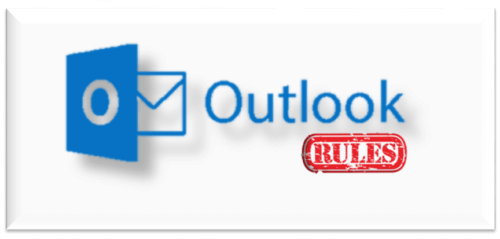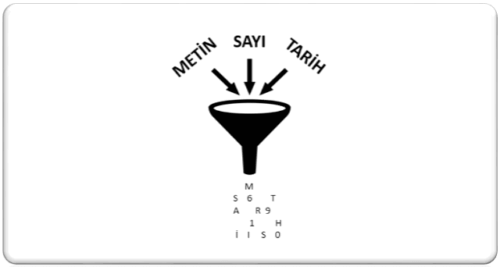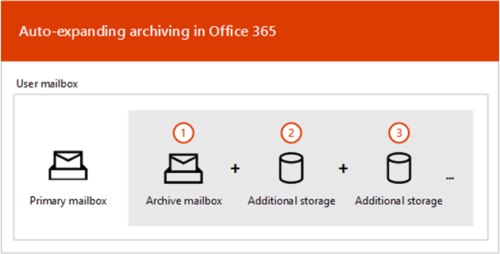YENİLİKLER/DÜZELTMELER
25 Ekim 2019
 Excel
Excel
Önemli düzeltmeler
- Birleştirilmiş hücrelerde sütunları silerken oluşan bir performans sorunu çözüldü.
- Onay kutularının doğru şekilde işlenmemesine neden olabilecek bir sorun çözüldü.
- Kullanıcıların çalışmalarını Excel çalışma kitabı biçiminde kaydetmesine engel olabilecek bir sorun çözüldü.
- Seçilen veri kaynağı iletişim kutularının bazı alanlarda büyük/küçük harf duyarlı olmaması sorunu çözüldü.
- Bazı VBA işlevlerinin yeni grafik türlerinde bir hata döndürmesine neden olabilecek bir sorun çözüldü.
- Bir grafik boyutunda yapılan değişikliklerin kaydedilmemesine neden olabilecek bir sorun çözüldü.
- Kullanıcıların belgeleri kaydetmesine engel olabilecek bir sorun çözüldü. Bu sorun, yeni bir dosya oluşturan ve Kaydet simgesine veya
Ctrl + S tuşlarına bastıktan sonra “Model İletişim Kutusu olarak Kaydet” seçeneği sunulan kullanıcıları etkiliyordu.
 Word
Word
Önemli düzeltmeler
- Bir kişi kartının bir @bahsetmeye biçimlendirme uygulanmasından sonra açılmasına engel olabilecek bir sorun çözüldü.
- Metni vurgulamayı zorlaştıran bir sorun çözüldü.
- Bir kullanıcının düzenleyicide belirli bir öğeye gitmesine engel olabilecek bir sorun çözüldü.
- Dil bilgisi veya yazım hatalarının vurgulanmamasına neden olabilecek bir sorun çözüldü.
- Şekillerin grafik sınırlarının dışında görünmesine neden olabilecek bir sorun çözüldü.
- Bir grafik boyutunda yapılan değişikliklerin kaydedilmesine engel olabilecek bir sorun çözüldü.
- Kullanıcıların belgeleri kaydetmesine engel olabilecek bir sorun çözüldü. Bu sorun, yeni bir dosya oluşturan ve Kaydet simgesine veya
Ctrl + S tuşlarına bastıktan sonra “Model İletişim Kutusu olarak Kaydet” seçeneği sunulan kullanıcıları etkiliyordu.
 PowerPoint
PowerPoint
Önemli düzeltmeler
- Windows 7’de Şekiller’in kullanımı sırasında oluşan bir performans sorunu çözüldü.
- Bir grafik boyutunda yapılan değişikliklerin kaydedilmesine engel olabilecek bir sorun çözüldü.
- Kullanıcıların belgeleri kaydetmesine engel olabilecek bir sorun çözüldü. Bu sorun, yeni bir dosya oluşturan ve Kaydet simgesine veya
Ctrl + S tuşlarına bastıktan sonra “Model İletişim Kutusu olarak Kaydet” seçeneği sunulan kullanıcıları etkiliyordu.
 Publisher
Publisher
Önemli düzeltmeler
- Şekillerin grafik sınırları dışında görünmesine neden olabilecek bir sorun çözüldü.
 Access
Access
Önemli düzeltmeler
- Kayıt sayısının yanlış olmasına neden olabilecek bir sorun çözüldü.
18 Ekim 2019
 Outlook
Outlook
Yeni özellik
En çok gereksinim duyanlara erişilebilir posta gönderme
İletilerinizi daha erişilebilir hale getirin! Bir alıcı erişilebilir içerik tercih ettiğini belirlemişse, iletinizin üst kısmında bir araç ipucu görüntülenir ve bu araç ipucu erişilebilirlik sorunlarını gözden geçirmek ve düzeltmek için tıklayabileceğiniz bir bağlantı içerir.
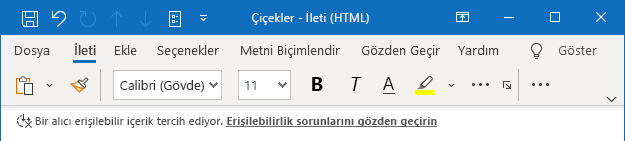
Önemli düzeltmeler
- Yeni AIPOME “Şifrele” düğmesinin geçerli Office ProPlus Yarı Yıllık Kanal sürümünde (1328.20362) bulunmaması sorunu çözüldü.
- Uzun dosya adlarının ileti gövdesine sürüklenip bırakıldıktan sonra kesilmesi sorunu çözüldü.
- Şerit otomatik olarak gizlenecek şekilde ayarlandığında arama kutusunun kaybolmasına neden olabilecek bir sorun çözüldü.
- Bir e-postayı dijital olarak imzalanmış bir ek ile imzalarken dijital imzaların bozulmasına neden olabilecek bir sorun çözüldü.
- Office’i yükseltmenin “Başka bir yükleme devam ediyor” şeklinde yanlış bir hata iletisine yol açabileceği bir sorun çözüldü.
- Office’i ilk kez başlatırken hoş geldiniz iletisinin geçersiz bir bağlantı içermesi sorunu çözüldü.
 PowerPoint
PowerPoint
Yeni özellikPowerPoint slaytlarınızı Ekran Okuyucu ile çalışır hale getirerek daha fazla kişiye ulaşma
Ekran okuyucuya bağımlı olan kullanıcılar açısından içeriğinizin okunabilir olmasını sağlamak için, Okuma Sırası bölmesini kullanarak PowerPoint slaytlarınızdaki nesnelerin sırasını gözden geçirin ve düzenleyin.
Ayrıca Okuma Sırası bölmesini kullanarak nesneleri mantıksal birimler halinde gruplandırabilir, nesnelere alternatif metin ekleyebilir, otomatik olarak oluşturulan alternatif metni gözden geçirebilir ve okuma sırasından nesneleri kaldırabilirsiniz.
Slaytlardaki nesnelerin sırasını gözden geçirmek ve ayarlamak için:
- Gözden Geçir > Erişilebilirliği Denetle’ye tıklayın.
- Erişilebilirlik Denetleyicisi’nde Uyarılar‘ın altındaki Okuma sırasını denetle kategorisinin sol tarafındaki oka tıklayın.
- Listedeki bir slayt numarasına işaret edin ve Nesne sırasını doğrulayın’a tıklayarak Okuma Sırası bölmesini açın.
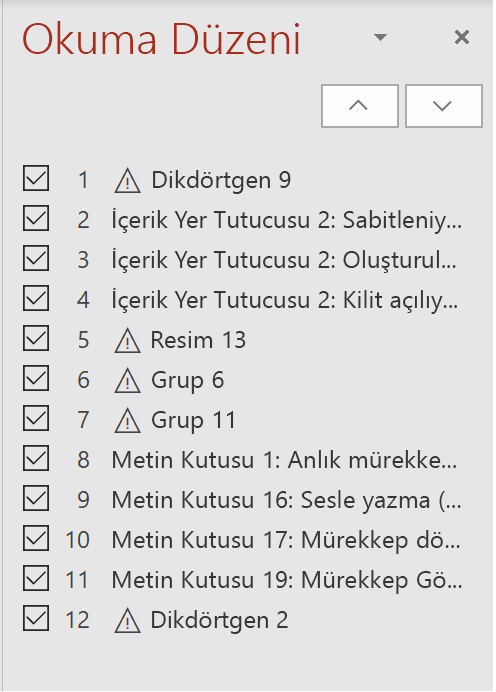
Ayrıca ekran okuyuculara bağımlı olan kullanıcıların slaytlarda daha kolay gezinmesini sağlamak için Erişilebilirlik Denetleyicisi’ndeki yeni komutları kullanabilirsiniz.
Slaytlara başlık eklemek için:
- Gözden Geçir > Erişilebilirliği Denetle’ye tıklayın.
- Erişilebilirlik Denetleyicisi’nde Hatalar‘ın altındaki Eksik slayt başlıkları kategorisinin solundaki oka tıklayın.
- Listedeki bir slayt numarasına işaret edin ve aşağı oka tıklayın. Slayda bağlı olarak, slayt başlığı eklemenize yardımcı olabilecek bir veya birden fazla komut alırsınız: Slayt Başlığını Düzenle, Slayt Başlığı Ekle, Gizli Slayt Başlığı Ekle ve Slayt Başlığı Olarak Ayarla.
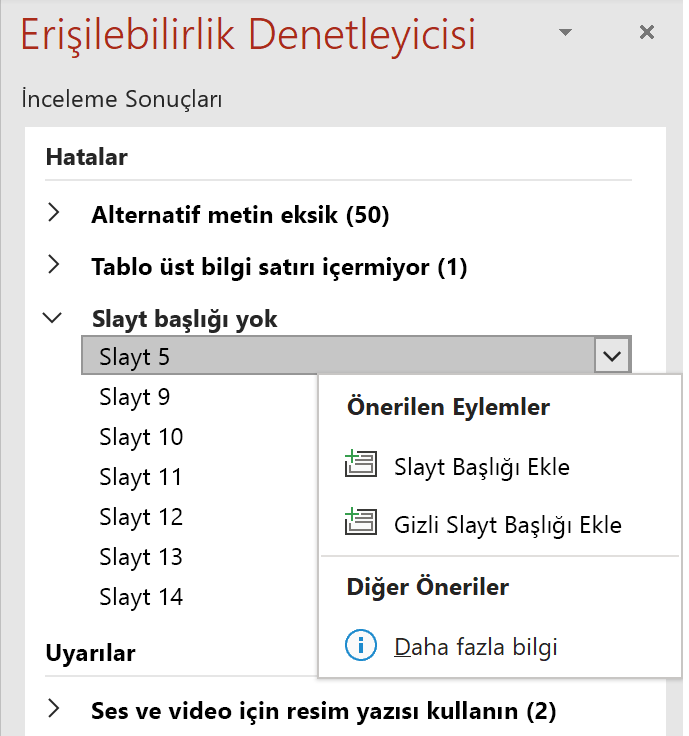
 Word
Word
Önemli düzeltmeler
- Taslağı göndermeden önce Backstage görünümüne giderseniz açıklamaların gönderilmemesine ve etkileşim kurulamaz hale gelmesine neden olan bir sorun çözüldü.
- “Simsun” yazı tipi adının alternatif yazı tipi adı denetiminde başarısız olmasına neden olan bir sorun çözüldü.
- Bir ekran okuyucu kullanırken açıklamaların görüntülenmesi sırasında bir sorun oluştuğunu belirledik.
- Bazı incelemelerin yazım veya dil bilgisi incelemeleri şeklinde yanlış tanımlandığı bir sorun çözüldü.
- Yeni bir açıklama iletişim kutusunun bazen dikkat çekmemesine neden olabilecek bir sorun çözüldü.
- Office’i yükseltmenin “Başka bir yükleme devam ediyor” şeklinde yanlış bir hata iletisine yol açabileceği bir sorun çözüldü.
- Office’i ilk kez başlatırken hoş geldiniz iletisinin geçersiz bir bağlantı içermesi sorunu çözüldü.
 MS Project
MS Project
Önemli düzeltmeler
- Bir salt okunur projeyi açarken kullanıcıların çeşitli iletiler almasına neden olabilecek bir sorun çözüldü.
- Güncelleştirme görevleri yapılırken girilen notların kalıcı olmamasına neden olabilecek bir sorun çözüldü.
- Bir dosyanın kullanıcı tarafından kilitlenmesine, ancak hata iletisinde hiçbir kullanıcı adının görüntülenmemesine neden olabilecek bir sorun çözüldü.
- Office’i yükseltmenin “Başka bir yükleme devam ediyor” şeklinde yanlış bir hata iletisine yol açabileceği bir sorun çözüldü.
- Office’i ilk kez başlatırken hoş geldiniz iletisinin geçersiz bir bağlantı içermesi sorunu çözüldü.
 Excel
Excel
Önemli düzeltmeler
- Satır yüksekliğini ayarlamak için otomatik sığdırma özelliğini kullanırken onay kutusu denetimlerinin daralmasına neden olabilecek bir sorun çözüldü.
- Kaydırma sonrasında bir hücre seçme işleminin yanlış hücrenin seçilmesine neden olabileceği bir sorun çözüldü.
- Office’i yükseltmenin “Başka bir yükleme devam ediyor” şeklinde yanlış bir hata iletisine yol açabileceği bir sorun çözüldü.
- Office’i ilk kez başlatırken hoş geldiniz iletisinin geçersiz bir bağlantı içermesi sorunu çözüldü.
 OneNote
OneNote
Dikkate değer düzeltmeler
- Bir yerel kaynaktan bir bulut kaynağına eşitlemeyi etkileyebilecek bir sorun çözüldü.
- Office’i yükseltmenin “Başka bir yükleme devam ediyor” şeklinde yanlış bir hata iletisine yol açabileceği bir sorun çözüldü.
- Office’i ilk kez başlatırken hoş geldiniz iletisinin geçersiz bir bağlantı içermesi sorunu çözüldü.
 Access
Access
Önemli düzeltmeler
- Office’i yükseltmenin “Başka bir yükleme devam ediyor” şeklinde yanlış bir hata iletisine yol açabileceği bir sorun çözüldü.
- Office’i ilk kez başlatırken hoş geldiniz iletisinin geçersiz bir bağlantı içermesi sorunu çözüldü.
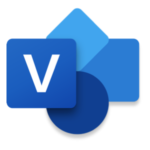 Visio
Visio
Önemli düzeltmeler
- Office’i yükseltmenin “Başka bir yükleme devam ediyor” şeklinde yanlış bir hata iletisine yol açabileceği bir sorun çözüldü.
- Office’i ilk kez başlatırken hoş geldiniz iletisinin geçersiz bir bağlantı içermesi sorunu çözüldü.
11 Ekim 2019
 Excel
Excel
Önemli düzeltmeler
- Grafik şablonlarını kullanarak grafik eklerken önizlemelerde kullanılan renklerle ilgili bir sorun düzeltildi.
Bilinen sorunlar
- OneDrive’dan dosyaların nesne olarak eklenmesiyle ilgili bir sorun belirlendi.
- Excel’den kopyalanan içeriğin diğer Office uygulamalarına yapıştırıldığında yanlış görünmesine neden olabilecek bir sorun belirlendi.
- Önceki Office sürümlerinde oluşturulan çalışma kitaplarının mevcut Office sürümlerinde açıldığında Excel’in takılmasına neden olabilecek bir sorun belirlendi.
- Köprü biçiminin bazı içeriklere düzgün şekilde uygulanmamasına neden olabilecek bir sorun belirledik.
- Yapılandırılmış mutlak başvurular içeren formüllerin yanlış şekilde düzeltilmesine neden olabilecek bir sorun belirlendi.
 Word
Word
Önemli düzeltmeler
- Grafik içeriğinin e-posta yazışmalarından silinmesine neden olan bir sorunu çözecek kurtarma adımlarımızı iyileştirdik.
Bilinen sorunlar
- OneDrive’dan dosyaların nesne olarak eklenmesiyle ilgili bir sorun belirlendi.
 PowerPoint
PowerPoint
Önemli düzeltmeler
- AirSpace WinComp altında çalışırken ARC Devices’ın bağlantısının kesilmesine neden olabilecek bir sorun belirlendi.
4 Ekim 2019
 Outlook
Outlook
Önemli düzeltmeler
- Posta klasörlerinin çoğaltılmasına neden olabilecek bir sorun düzeltildi.
- S/MIME şifreli e-posta göndermeye çalışırken yanlış bir hata iletisine neden olabilecek bir sorun düzeltildi.
- Taslak olarak kaydedildiğinde gönderenin adının değişmesine neden olabilecek bir sorun düzeltildi.
- Bir kullanıcı Skype’tan ‘Yanıtsız Konuşma’ iletisi aldığında kilitlenmeye yol açabilecek bir sorun düzeltildi.
- Bellek sızıntısına yol açabilecek bir sorun düzeltildi.
 Word
Word
Önemli düzeltmeler
- Bu özellik devre dışı bırakıldığında sürüm geçmişi sunabilecek bir sorun düzeltildi.
- Yazı tipi renklerinin uygulanmaması sorunu düzeltildi.
 Excel
Excel
Önemli düzeltmeler
- Birlikte yazma oturumu sırasında özet tabloların yenilenmesini engelleyebilecek bir sorun düzeltildi.
- Baskı önizlemede yazdırma alanının yanlış olması sorunu düzeltildi.
 PowerPoint
PowerPoint
Önemli düzeltmeler
- Asıl slaytta ve slayt düzeninde metni üst bilgi/alt bilgi/slayt numarası yer tutucularına yapıştırdıktan sonra TextRanges’ın bozulmasına neden olabilecek bir sorun düzeltildi.
- Köprü içeren metni yapıştırırken köprünün oluşturulmasını engelleyen sorun düzeltildi.
- İstatistiklerin düzgün çalışmasını engelleyebilecek bir sorun düzeltildi.
 Access
Access
Önemli düzeltmeler
- Paylaşılan bir veritabanı kullanırken, kullanıcıların “tutarsız bir durumda” hatasını almaları sorununu düzelttik.